こんにちは、くにーばです(^^♪
最近、自分のホームページを作りながら、「どんな機能が必要なんだろう?」って考えることが増えてきました。
その中でも特に気になったのが、お問い合わせフォーム。
いろんな方のHPを見ていると、ほとんどのサイトにお問い合わせフォームがついていて、
「なんでみんなつけてるの?」と疑問に思ったので、ちょっと調べてみることにしました!!
お問い合わせフォームって必要?
調べてみると、お問い合わせフォームにはたくさんのメリットがあることがわかりました。
くにーば的には、「お友達ができたらいいな〜」っていう気持ちが一番なんですが、
それ以外にも、こんな良いことがあるみたいです♪
✨ お問い合わせフォームがあると嬉しいこと
お問い合わせフォームがあると、こんな良いことがあるみたいです♪
- サイトを訪れてくれた人が気軽にメッセージを送れる
- 同じ考えや趣味を持つお友達ができるかも♪
- 「見てくれてるんだ!」ってモチベーションUP⤴
- 誰かに見られている意識が、ホームページををもっと良くしようという緊張感につながる
😢 フォームがないとちょっと残念かも…
逆に、お問い合わせフォームがないと…
- 同じ思考のお友達と繋がるチャンスを逃しちゃうかも
- 意見をもらえないことで、ホームページの改善点が見えにくくなることも…
- 「話しかけたいけど、方法がない…」と思われてしまうかも
※ 批判的なご意見はできるだけご遠慮いただけると嬉しいです💦
でも、ホームページをもっと良くするための前向きなアドバイスには、しっかり耳を傾けたいと思っています!
🛠 お問い合わせフォームの作り方(Contact Form 7)
お問い合わせフォームを作るには、WordPressのプラグイン「Contact Form 7」を使うのが定番みたい!
くにーばも、これを使って実際にフォームを作ってみました♪
🛠 Contact Form 7の基本ステップ
- お問い合わせ用の固定ページを作る
- 「Contact Form 7」プラグインをインストールする
- ショートコードを作成する
- 自動返信メールを設定する
- フォーム用ページに実装・公開する
① 固定ページを作る
1. まずは、お問い合わせフォームを表示するためのページを作ります!
WordPress管理画面の「固定ページ」→「固定ページを追加」をクリック

2. タイトルを「お問い合わせ」にして、公開ボタンをポチッ!

3. 「公開」をクリックしてページを作成!

これで、フォームを表示する準備ができました♪
② プラグインをインストール
次に、「Contact Form 7」をインストールします。
1.左メニューの「①プラグイン」→「②プラグインを追加」

2. 検索検索窓に「Contact Form 7」と入力


3.「今すぐインストール」→「有効化」をクリック

インストールが完了すると、左メニューに「お問い合わせ」が追加されます✨
③ フォームを作成してショートコードをコピー
1. 左メニューの「お問い合わせ」→「コンタクトフォーム」をクリック

2.「コンタクトフォームを追加」が表示されるので、管理画面でのタイトルを入力する
(公開されないので、自分がわかるタイトルでOK♪)

保存すると表示されるショートコード(例:
エラー: コンタクトフォームが見つかりません。
)をコピー
このショートコードを、さっき作った固定ページに貼り付ければ、フォームが表示されます!
✨ここまでの くにーばの感想
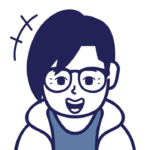
最初は「難しそう…」って思ってたけど、やってみたら意外とシンプル!
ただ、ここから先のメール設定でちょっと迷子になったので、次のセクションではその失敗談をシェアしますね💦
メール設定でつまずいた話(くにーばの失敗談)
フォームの表示までは順調だったくにーばですが…
ここから先のメール設定で、まさかの迷子になりました💦
💌 自動返信メールって何?
フォームからお問い合わせが送られたときに、
「お問い合わせを受け付けました!」というメールを自動で送る機能があるんです。
これがあると、送った人も「ちゃんと届いたんだ!」って安心できますよね♪
Contact Form 7では、「メール(2)」という設定を使えば、自動返信ができるらしい!
「これは便利そう!」と思って、くにーばも設定をしてみよう!
🌀 でも…ここからが沼の始まり
「メール(2)を使う」にチェックを入れて、
送信先を [your-email] にして、送信元を noreply@自分のドメイン にして…
題名も「お問い合わせありがとうございます!」にして…
ハイ!しっかりエラーです!!!
何度送ってもメールが届かない…
設定を見直しても、何が悪いのかわからない…
気づけば、5時間も格闘してました(泣)
🧠 原因はメールアドレスの設定だった!
くにーばはConoHaのメールを使って、お問い合わせ専用アドレスを作っていたんですが、
そのままでは自動返信メールが送れなかったんです。
どうやら、メール送信にはSMTP設定やSPF/DKIMの認証が関係しているみたいで、
サーバー側の設定も必要だったんですね…(初心者にはちょっと難しい💦)
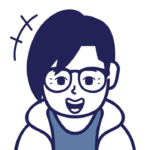
🧡 くにーばの学び
- 最初は「メール(2)」の設定はスキップしてもOK!
- 自動返信メールは、フォームがちゃんと動いてからゆっくり設定すれば大丈夫!
- 失敗しても、ちゃんと調べれば必ず解決できる!
まとめとこれから
今回、初めてお問い合わせフォームを作ってみて、くにーばは思いました。
「やってみると、意外と楽しい!」
「失敗もあったけど、それも含めて学びになる!」
「誰かと繋がれる可能性が広がるって、やっぱり嬉しい!」
最初は「フォームって必要なのかな?」って思っていたけど、
今では「つけてよかった!」って心から思っています✨
🌱 これからのくにーばのHPづくり
もっと見やすくて、使いやすいページにしたい!
自動返信メールもちゃんと動くようにしたい!
そして、誰かからメッセージが届いたら…くにーばはとっても喜びます♡
💌 最後に…
もしこの記事が、同じようにHPを作っている誰かの参考になったら嬉しいです。
そして、よかったら…お問い合わせフォームからメッセージくださいね!
お友達になってくれたら、くに~ばは飛び跳ねて喜びます(^^)/
お問い合わせフォームはここでーす(^_-)-☆





コメント